- IMEI- ja Android-tunnuksen manuaalinen muuttaminen BlueStacks 4/5:ssä
- Edellytykset
- Vaiheet IMEI- ja Android-tunnuksen muuttamiseen
- Kuinka asentaa Android-sovelluksia Windows 10:een BlueStacksin avulla?
- Kuinka muuttaa yksilöllisiä numeroita BlueStacks 4:ssä?
- Kuinka vaihtaa IMEI ja Android ID BlueStacks 4:ssä?
- Kuinka saada IMEI-numero Android-laitetunnuksesta?
- Kuinka löytää IMEI-numero BlueStacksista?
- Kuinka korjata BlueStacks 4 PC:llä?
- Onko olemassa emulaattoreita, joissa on muuttunut IMEI?
- Mikä on virtuaalilaitteen IMEI?
- Mikä on BlueStacks-emulaattori?
- Kuinka korjata BlueStacks bstweakerilla?
- Onko BlueStacks 5:lle tukea?
Tässä opetusohjelmassa näytämme, kuinka voit muuttaa IMEI- ja Android-tunnuksen manuaalisesti BlueStacks 4/5:ssä. Samalla tavalla kuin järjestelmänvalvojan oikeuksien saaminen Androidissa avaa portit lukuisille mukautuksille, voit tehdä saman tässä emulaattorissa. SuperSU:n vilkkumisesta, binääritiedostoista, modeista Xposed-kehysten asentamiseen on monia asioita, joita voit tehokkaasti suorittaa. Joissakin tapauksissa sinun on kuitenkin piilotettava tai satunnaista Android-tunnus sekä IMEI-numero.
Voi olla useita syitä sille, miksi sinun on suoritettava edellä mainittu tehtävä. Lisäidentiteetin antamisesta laitteellesi emulaattorin identiteetin huijaamiseen, kaikki riippuu henkilön henkilökohtaisista mieltymyksistä. Tässä huomautuksessa, jos aiot muuttaa manuaalisesti IMEI- ja Android-tunnusta BlueStacks 4/5:ssä, tämä opas on hyödyllinen. Seuraa ohjeita.

IMEI- ja Android-tunnuksen manuaalinen muuttaminen BlueStacks 4/5:ssä
Ennen kuin luettelemme vaiheet, tietokoneellasi on oltava muutamia vaatimuksia. Siirry alla olevaan osioon ja tartu tarvittaviin tiedostoihin.
Edellytykset
- Ensinnäkin Bluestacksin tulisi olla juurtunut. Jos et ole tehnyt niin, tutustu oppaaseemme BlueStacks 4/5:n juurruttamisesta ja SuperSU 2.82:n ja SU Binaryn asentamisesta.
- Lataa seuraavaksi BlueStacks Tweaker -sovellus. Se tarjoaa sinulle tarvittavat tiedostot ja työympäristön.
- Sinun on myös ladattava kehyspaketti, jossa on JAR-laajennus. Lataa se Google Drive -linkistä.
- Lataa Android-laitteen tunnustiedosto. Se antaa sinulle tarvittavat tiedot, kuten IMEI-numeron, Android-laitteen tunnuksen jne.
Se siitä. Voit nyt jatkaa vaiheita muuttaaksesi IMEI- ja Android-tunnuksen manuaalisesti BlueStacks 4/5:ssä.
Mainokset
Vaiheet IMEI- ja Android-tunnuksen muuttamiseen
- Pura BlueStacks Tweaker -sovelluksen sisältö sopivaan paikkaan tietokoneellasi.
- Siirry sitten sen Utils-kansioon, eli BSTweaker5\Utils-kansioon, ja siirrä kehyspakettitiedosto sinne.

- Käynnistä nyt BlueStacks 4/5 ja BlueStacks Tweaker -sovellus tietokoneellasi.
- Siirry Tweaker-sovelluksen Configs-osioon ja napsauta Patch. Sinun pitäisi nähdä Patch: True -viesti alareunassa, kun prosessi on valmis.

- Sulje nyt BlueStacks 4/5 -soitin ja siirry BlueStacks Tweaker -sovellukseen. Siirry sen pääosioon, napsauta Force Kill BS -painiketta ja sitten Käynnistä BS.

- Kun Bluestacks käynnistyy, napsauta Asennetut sovellukset -osion vieressä olevaa ylivuotokuvaketta. Napsauta näkyviin tulevasta valikosta Asenna APK. Siirry Android-laitteen tunnustiedostoon ja valitse se.

- Käynnistä Android-laitteen tunnustiedosto ja saat nykyisen IMEI-numeron. Siirry samaan aikaan Tweaker-sovelluksen Config-osioon ja napsauta Lue, Satunnainen ja Käytä -painiketta täsmälleen samassa järjestyksessä.
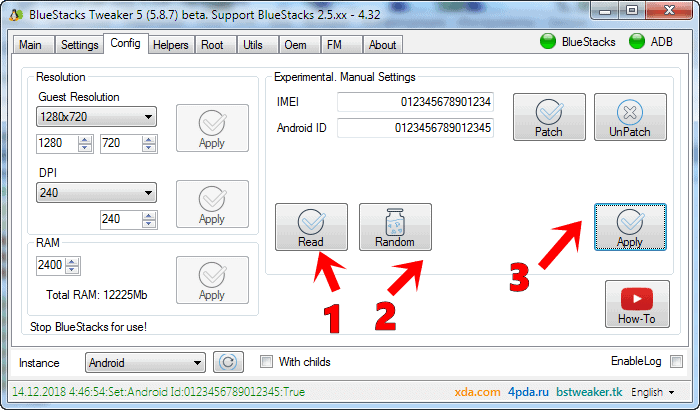
- Sulje nyt BlueStacks-sovellus. Siirry sitten Tweaker-sovelluksen pääosioon ja napsauta Käynnistä BS.
- Käynnistä sitten Device ID -sovellus BlueStacks-emulaattorista. Siirry samalla BlueStacks Tweaker -sovelluksen Config-osioon ja poista IMEI-ruudun alta esiasetettu numero ja syötä haluamasi IMEI.
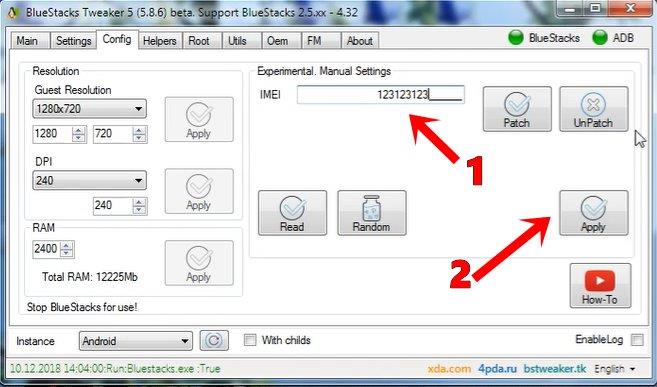
- Kun tämä on tehty, napsauta Käytä-painiketta ja sulje sitten BlueStacks-sovellus.
- Siirry lopuksi Tweaker-sovelluksen pääosioon ja napsauta Käynnistä BS. Kun BlueStacks käynnistyy, avaa Device ID -sovellus ja tällä kertaa näet uuden IMEI-numeron, jonka olet juuri syöttänyt yllä olevassa vaiheessa.

Tällä päätämme oppaan IMEI- ja Android-tunnuksen manuaalisesta muuttamisesta BlueStacks 4:ssä. Jos sinulla on epäilyksiä edellä mainituista vaiheista, ilmoita siitä meille alla olevassa kommenttiosiossa.Lopuksi tässä on joitain iPhone-vinkkejä ja -vinkkejä, PC-vinkkejä ja -vinkkejä sekä Android-vinkkejä ja -vinkkejä, jotka sinun tulee myös tarkistaa.
FAQ
Kuinka asentaa Android-sovelluksia Windows 10:een BlueStacksin avulla?
Siirry sen pääosioon, napsauta Force Kill BS -painiketta ja sitten Käynnistä BS. Kun Bluestacks käynnistyy, napsauta Asennetut sovellukset -osion vieressä olevaa ylivuotokuvaketta. Napsauta näkyviin tulevasta valikosta Asenna APK. Siirry Android-laitteen tunnustiedostoon ja valitse se.
Kuinka muuttaa yksilöllisiä numeroita BlueStacks 4:ssä?
Nyt näiden ainutlaatuisten numeroiden muuttamiseksi Bluestacks 4:ssä tarvitset Bluestacks-ohjelman yhdessä BSTweaker-ohjelman kanssa. Voit ladata Bluestacks-sovelluksen täältä, ja sitten saat BSTweaker-ohjelman täältä. Avaa ensin Bluestacks ja varmista sitten, että se toimii oikein. Avaa nyt BSTweaker-ohjelma.
Kuinka vaihtaa IMEI ja Android ID BlueStacks 4:ssä?
Siirry lopuksi Tweaker-sovelluksen pääosioon ja napsauta Käynnistä BS. Kun BlueStacks käynnistyy, avaa Device ID -sovellus ja tällä kertaa näet uuden IMEI-numeron, jonka olet juuri syöttänyt yllä olevassa vaiheessa. Tällä päätämme oppaan IMEI- ja Android-tunnuksen manuaalisesta muuttamisesta BlueStacks 4:ssä.
Kuinka saada IMEI-numero Android-laitetunnuksesta?
Siirry Android-laitteen tunnustiedostoon ja valitse se. Käynnistä Android-laitteen tunnustiedosto ja saat nykyisen IMEI-numeron. Siirry samaan aikaan Tweaker-sovelluksen Config-osioon ja napsauta Lue, Satunnainen ja Käytä -painiketta täsmälleen samassa järjestyksessä. Sulje nyt BlueStacks-sovellus.
Kuinka löytää IMEI-numero BlueStacksista?
Kun Bluestacks käynnistyy, napsauta Asennetut sovellukset -osion vieressä olevaa ylivuotokuvaketta. Napsauta näkyviin tulevasta valikosta Asenna APK. Siirry Android-laitteen tunnustiedostoon ja valitse se. Käynnistä Android-laitteen tunnustiedosto ja saat nykyisen IMEI-numeron.
Kuinka korjata BlueStacks 4 PC:llä?
Käynnistä nyt BlueStacks 4 sekä BlueStacks Tweaker -sovellus tietokoneellasi. Siirry Tweaker-sovelluksen Configs-osioon ja napsauta Patch. Kun prosessi on valmis, alareunassa pitäisi nähdä Patch: True -viesti. Sulje nyt BlueStacks 4 -soitin ja siirry BlueStacks Tweaker -sovellukseen.
Onko olemassa emulaattoreita, joissa on muuttunut IMEI?
On emulaattoreita, kuten MEmu, joissa on muuttuva IMEI ominaisuutena, mutta käytän mieluummin Android-emulaattoria, koska en löytänyt vaihtoehtoa, jolla olisi IMEI-muutosominaisuus sekä kaikki Android-emulaattorin ominaisuudet.
Mikä on virtuaalilaitteen IMEI?
Näyttää siltä, että google tarjoaa kaikille virtuaalisille laitteille saman IMEI:n (358240051111110), joten IMEI-tunnuksen perusteella käyttäjät tunnistavilla sovelluksilla on ongelmia virtuaalilaitteissa. Yritin heksadesimoida emulaattorin binaaria, mutta minulla ei ollut onnea, koska en löytänyt IMEI-heksaani.
Mikä on BlueStacks-emulaattori?
Emulator Bluestacks on suosittu ohjelmisto Windows-tietokoneille, jonka avulla käyttäjät voivat suorittaa minkä tahansa Android-sovelluksen suoraan Windows-tietokoneessa. Se ei tue kaikkia Google Play Kaupan sovelluksia, mutta se tukee useimpia niistä. Kun päivityksiä julkaistaan silloin tällöin, näemme tuen yhä useammille sovelluksille.
Kuinka korjata BlueStacks bstweakerilla?
Avaa nyt BSTweaker-ohjelma. Napsauta päävälilehden Stop BS -painiketta ja lopeta taustalla käynnissä oleva Bluestacks-ohjelma. Näet kaikki käynnissä olevat palvelut pysähtyvän siellä ohjelmaikkunassa. Kun kaikki palvelut ovat pysähtyneet, napsauta Asetukset-välilehteä. Täältä löydät Patch-painikkeen. Klikkaa sitä.
Onko BlueStacks 5:lle tukea?
– Osittainen tuki BlueStacks 5:lle (root for Android Pie 64). Rootin asentaminen pääinstanssiin ei ole suositeltavaa. Luo lisäesiintymä ja asenna Root tähän.












